Tällä hetkellä saatavilla oleva Windows 10: n julkinen rakennus näyttää useimmin käytetyt ohjelmat / sovellukset ja äskettäin lisätty sovellus / ohjelma Käynnistä-valikon vasemmalla puolella. Ongelmana on kuitenkin se, että luettelo ei näytä useampaa kuin yhtä äskettäin asennetun sovelluksen tai ohjelman nimeä.
Microsoft on tehnyt useita muutoksia Käynnistä-valikkoon tulevan Windows 10 -vuosipäivän päivityksen yhteydessä. Windows 10 -vuosipäivän päivityksessä rakennetaan 14328 tai uudempi -versio, Käynnistä-valikossa näkyy enintään kolme ohjelmaa / sovellusta äskettäin lisättyyn luetteloon, ja luetteloa voidaan laajentaa napsauttamalla Laajenna-painiketta nähdäksesi kaikki äskettäin asennetut Store-ohjelmat ja sovellukset. Lyhyesti sanottuna voit nyt tarkastella kaikkia äskettäin lisättyjä ohjelmia napsautuksella.

Käynnistä-valikon lisäksi voit myös tarkastella äskettäin asennettuja ohjelmia ja sovelluksia siirtymällä kohtaan Asetukset. Voit tarkastella asennuspäivää sekä poistaa ohjelman Asetukset-valikosta.
Voit tarkastella äskettäin asennettuja sovelluksia ja ohjelmia Windows 10: ssä noudattamalla seuraavia ohjeita.
Näytä äskettäin asennetut ohjelmat ja sovellukset Käynnistä-valikosta
Vaihe 1: Avaa Käynnistä-valikko joko napsauttamalla tehtäväpalkin Käynnistä-painiketta tai painamalla näppäimistön Windows-näppäintä.
Vaihe 2: Löydät äskettäin asennetut ohjelmat ja sovellukset Äskettäin lisätty -luettelosta. Luettelo näyttää enintään kolme äskettäin lisättyä sovellusta ja ohjelmaa, mutta voit tarkastella kaikkia äskettäin lisättyjä ohjelmia ja sovelluksia napsauttamalla Laajenna- painiketta.
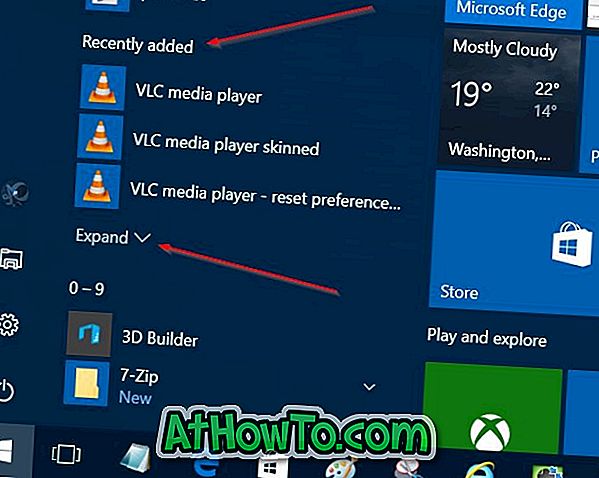
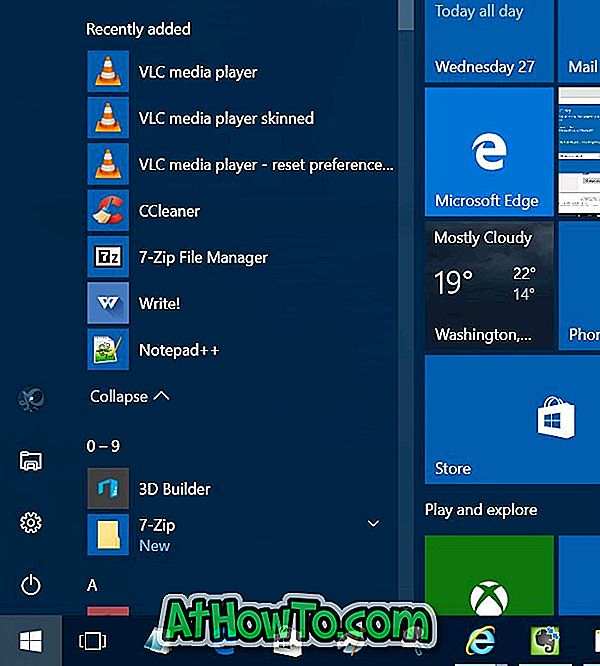
HUOMAUTUS: Jos Äskettäin lisätty -luettelo ei näy, se todennäköisesti johtuu siitä, että olet poistanut luettelon Asetukset-sovelluksessa. Ota luettelo käyttöön valitsemalla Lisää / poista äskettäin lisätty lista Käynnistä-valikosta.
Näytä äskettäin asennetut ohjelmat ja sovellukset Asetukset-kohdassa
Vaihe 1: Avaa Asetukset-sovellus napsauttamalla sen kuvaketta Käynnistä-valikon vasemmalla puolella. Asetukset-sovellus voidaan käynnistää myös painamalla Windows-logon ja I-näppäimiä.
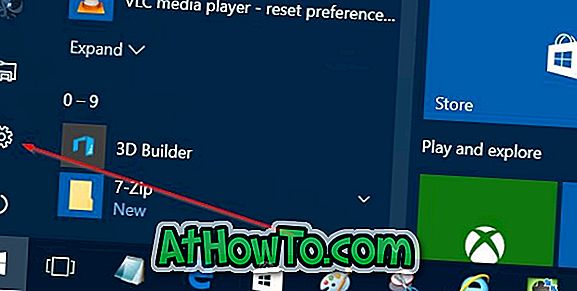
Vaihe 2: Kun Asetukset on käynnistetty, valitse Järjestelmän kuvake.

Vaihe 3: Valitse Sovellukset ja ominaisuudet .
Vaihe 4: Valitse Sovellukset ja toiminnot -kohdasta avattavasta valikosta Lajittele asenna päivämäärä -vaihtoehto nähdäksesi kaikki äskettäin asennetut ohjelmat ja sovellukset. Luettelossa näkyy myös jokaisen luettelossa olevan ohjelman / sovelluksen asennuspäivämäärä.

Toivottavasti tämä auttaa!
![[Giveaway] WonderFox HD Video Converter Factory Pro](https://athowto.com/img/freeware/630/wonderfox-hd-video-converter-factory-pro.jpg)











